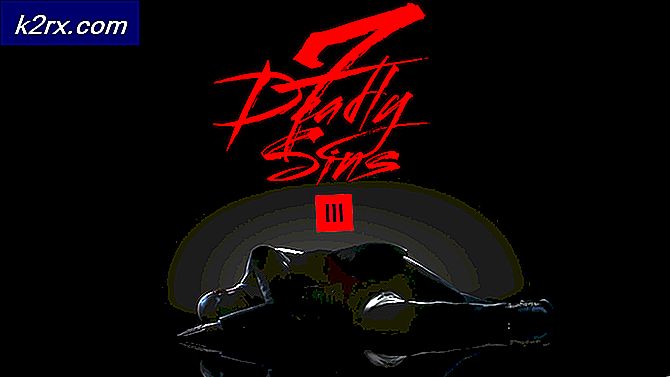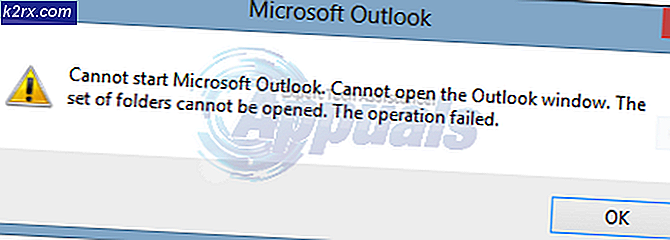Slik bruker du AutoHotKey til å snap applikasjonen til siden av skjermen
AutoHotKey, ofte forkortet til AHK, er et populært og open source skriptspråk for Windows. Den er designet for å gjøre det enkelt å endre tastatursnarveier - eller hurtigtaster - slik at de passer dine spesifikke behov. Den brukes også til programvareautomatisering, og kan brukes av folk som er nye til koding.
En SuperUser.com-bruker forklarte at, for å få ctrl + shift + arrow- kommandoen til å resultere i applikasjoner som snapper til en side av skjermen, ville kommandoen bare fungere ved en anelse. Brukeren brukte følgende skript:
^ + Høyre :: send, # {Høyre ned} {Høyre opp}
^ + Venstre :: send, # {Venstre ned} {Venstre opp}
Mens skriptet viste begrenset suksess, er det mulig å finjustere skriptet og bruke AutoHotKey for å gjøre det til en pålitelig snarvei. Nedenfor er en forklaring på hvordan du kan gjøre det.
PRO TIPS: Hvis problemet er med datamaskinen eller en bærbar PC / notatbok, bør du prøve å bruke Reimage Plus-programvaren som kan skanne arkiver og erstatte skadede og manglende filer. Dette fungerer i de fleste tilfeller der problemet er oppstått på grunn av systemkorrupsjon. Du kan laste ned Reimage Plus ved å klikke herEndre Skript og Installer AutoHotKey
- For å starte, må du laste ned AutoHotKey fra denne linken. Under AutoHoteKey-installasjonen blir du bedt om å velge mellom ANSI og UNICODE. Hvis du velger UNICODE, betyr det at programvaren støtter ikke-engelske tegn. Følg instruksjonene på skjermen til det er en installasjon Klikk på den og fortsett.
- Når programvaren har installert, bør du kunne lage skript fra skrivebordet, høyreklikk og markere nytt. Fra rullegardinmenyen velger du AutoHotKey Script .
- Velg et navn for skriptet ditt. Som du bruker den til å opprette en "Snap" -funksjon, kan du kanskje kalle det KeyboardSnapShortcut .ahk. .ahk filutvidelsen er nødvendig.
- Et nytt ikon skal vises på skrivebordet ditt. Høyreklikk ikonet og velg deretter Rediger skript. Et Notisblokkvindu skal vises. Dette vil inneholde skriptet ditt. I Notisblokk, endre følgende skript: ^ + Høyre :: send, # {Høyre ned} {Høyre opp}
^ + Venstre :: send, # {Venstre ned} {Venstre opp}
Med:
^ + Høyre :: SendEvent {LWin down} {Høyre ned} {LWin up} {Høyre opp}
ELLER
^ + Høyre :: Send {LWin down} {Right} {LWin up}
- Bruk Ctrl + S- kommandoen på tastaturet for å lagre skriptet ditt, og gå ut av vinduet.
- Dobbeltklikk på ikonet på startskjermen, og koden vil kjøre. Nå burde du kunne knipse vinduer til venstre eller høyre på skjermen ved å bruke ctrl + skift + venstre pil / høyre pil.
PRO TIPS: Hvis problemet er med datamaskinen eller en bærbar PC / notatbok, bør du prøve å bruke Reimage Plus-programvaren som kan skanne arkiver og erstatte skadede og manglende filer. Dette fungerer i de fleste tilfeller der problemet er oppstått på grunn av systemkorrupsjon. Du kan laste ned Reimage Plus ved å klikke her